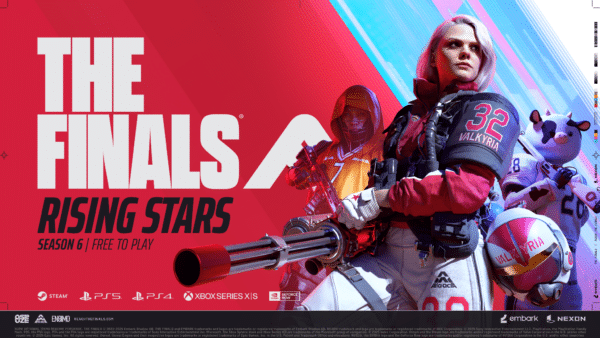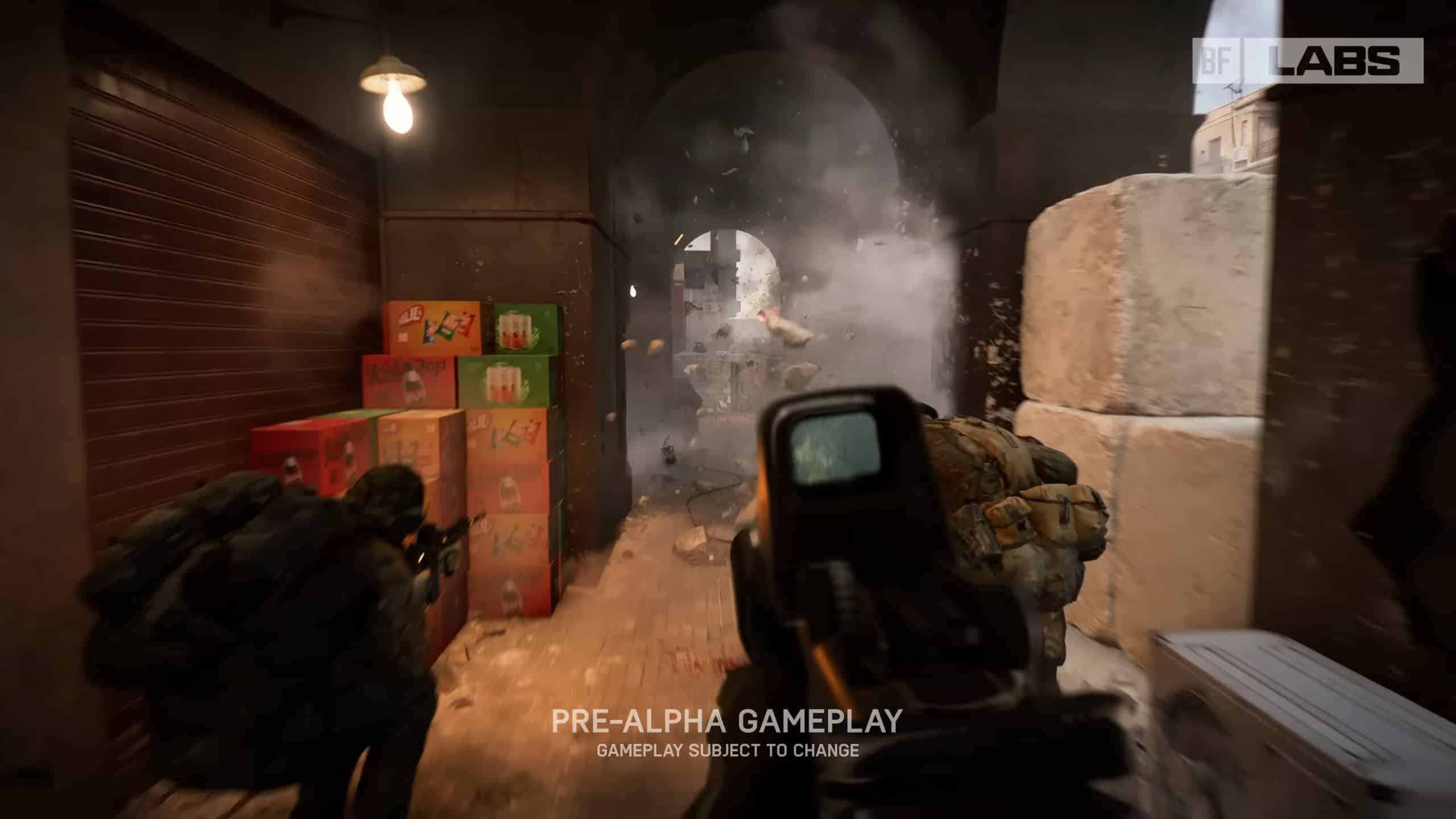Apakah Anda memulai pembuatan ulang Resident Evil 4 Capcom? Mungkin Anda bertanya-tanya konfigurasi kontrol dan penyesuaian apa yang diperlukan untuk membuang Las Plagas? MP1st hadir untuk membantu panduan pengaturan terbaik Resident Evil 4 kami untuk konsol dan PC!
Setting Terbaik Resident Evil 4 (Umum untuk Konsol dan PC)
Audio (PS5)
Jika Anda menggunakan PS5, hal pertama yang ingin Anda lakukan jika speaker pengontrol Anda dimatikan adalah menavigasi ke audio dan memastikan audio speaker mati. Secara default, ini diaktifkan, dan jika volume speaker Anda dimatikan, Anda tidak akan mendengar komunikasi dalam game apa pun. Menonaktifkan audio speaker di opsi akan memperbaikinya, membuat audio keluar dari perangkat TV atau speaker Anda.
Kontrol
- menangkis –Tergantung pada gaya bermain Anda, Anda dapat menyesuaikan beberapa hal untuk membuat permainan “lebih mudah”. Bagi mereka yang menginginkan tantangan, kami sarankan untuk memastikan semua yang tercantum di bawah ini tidak aktif atau disetel ke terendah.
- Jadi hal pertama yang saya sarankan adalah mengubah aksi parry menjadi R2 (RT). Karena diikat ke tombol yang sama untuk menembak, kami merasa lebih mudah melakukan tangkisan dibandingkan menggunakan L1 (LB) bawaan.
- Bantuan Bidik –Jika Anda kesulitan membidik dan terus-menerus meleset, Anda mungkin ingin mengaktifkan bantuan bidik. Dua opsi tersedia di sini: “jepret” dan “jepret dan ikuti.” Snap akan menyebabkan crosshair langsung mengenai musuh begitu bagian bawah ditekan, sedangkan snap and follow akan melakukan tindakan yang sama, dengan tujuan mengikuti jika target bergerak. Sekali lagi, jika Anda mencari tantangan, pastikan opsi ini tidak aktif.
- Kecepatan Bantuan Bidik –Penggeser ini mengontrol kecepatan kamera saat menggunakan bantuan bidik. Anda dapat mengutak-atik untuk menemukan yang paling cocok untuk Anda, tetapi nilai defaultnya harusnya cukup baik.
- Deselerasi Reticle –Penggeser ini mengontrol seberapa besar perlambatan reticle saat melewati musuh. Sekali lagi, bermain-main dengan apa yang menurut Anda terbaik, tetapi standarnya seharusnya baik-baik saja.
Kamera
Kebanyakan hal di sini adalah preferensi pengguna, namun kami menyarankan untuk mengubah bidang pandang. Nilai defaultnya oke, tapi jangan kurangi karena kamera mungkin terlalu dekat dengan karakter. Namun, meningkatkannya akan memberi Anda lebih banyak ruang menonton dan hampir tidak berdampak besar pada kinerja game di konsol.
Kami juga menyarankan untuk mematikan gerakan buram.
Menampilkan
- Prioritas Visual/Aksi –Dua opsi yang tersedia di sini adalah resolusi dan framerate. Resolusi tersebut akan mengatur game ke 30FPS dengan target resolusi 4K, sedangkan mode framerate akan menurunkan resolusi tetapi menawarkan 60FPS. Kami merasa mode framerate menawarkan pengalaman yang lebih baik, namun jika Anda berencana bermain dengan ray tracing, Anda mungkin ingin memilih resolusi karena dampaknya lebih besar pada framerate.
- penelusuran sinar –Kami hanya merekomendasikan penggunaan ini jika Anda berencana memainkan RE4 dengan mode resolusi yang telah ditetapkan ATAU jika Anda memiliki monitor yang mendukung VRR, dalam hal ini ray tracing dan mode framerate adalah cara pasti untuk bermain.
- Kecerahan –Setiap orang menyukai pengaturan ini secara berbeda, meskipun sebagian besar judul memiliki panduan di layar untuk diikuti. Ini biasanya berarti menyesuaikan penggeser hingga gambar hampir tidak terlihat. Itu seharusnya baik-baik saja bagi kebanyakan orang, meskipun saya suka jika itu diimbangi beberapa tingkat.
- HUD –Tetap gunakan ini sebagai default, namun jika Anda merasa nyaman bermain tanpa HUD maka Anda dapat mematikannya sepenuhnya.
- Distorsi Lensa –Nonaktifkan ini karena menyertakan penyimpangan kromatik, yang tampaknya menyebabkan masalah. Kami juga bukan penggemar efek mata ikan.
- Kedalaman Bidang –Opsi ini mengontrol fokus pada objek bergantung pada jaraknya. Mereka tampak "buram" di layar, meskipun itu karena permainan ingin Anda fokus pada sesuatu yang spesifik. Jika Anda ingin gambar yang bersih dan tajam secara keseluruhan, matikan ini.
- helai rambut –Opsi ini mengejutkan karena biasanya hanya ada di PC. Pada dasarnya, ini akan mengubah kualitas rambut menjadi lebih baik, meskipun sejujurnya, yang default tidak buruk sama sekali. Melepasnya dapat membantu kinerja, sebaliknya jika Anda ingin rambut lebih baik, aktifkan.
- Jika PC Anda mampu menjalankannya, Anda dapat mengubahnya ke pengaturan tertinggi.
Bahasa
Opsi untuk subtitle dapat ditemukan di sini. Preferensi pengguna.
Grafik – GPU RTX 4090 (atau kartu yang mendukung ram video lebih dari 15GB, termasuk 3090 dan 3090Ti 24GB)
Untuk opsi grafis, kami akan mengubah semuanya ke pengaturan maksimal bagi mereka yang memiliki build kelas atas. Itu berarti mengubah hampir semuanya menjadi maksimal, sehingga diperlukan ram video lebih dari 13 GB. Kartu seri AMD 7900 mendukung 20-24 GB, sedangkan seri Nvidia RTX 4000 mendukung 16 GB dan 24 GB pada kartu 4080 dan 4090. Kami tidak menyarankan untuk memaksimalkan pengaturan ini pada kartu dengan memori lebih kecil dari yang tercantum di atas, karena dapat menimbulkan masalah kinerja.
- Animasi musuh yang beragam- pada
- Gerakan Buram- Mati
- Kualitas hujan- Tinggi
- Medan- Pada
- Lingkungan yang dapat dirusak- Pada
- Lensa suar- Pada
- Distorsi Lensa– Secara pribadi, kami lebih suka mematikannya, tetapi jika Anda menyalakannya, pastikan itu bukan yang memiliki efek penyimpangan kromatik.
- Kedalaman bidang – Aktif, namun Anda dapat mematikannya jika Anda tidak ingin objek jauh menjadi kabur.
- Kualitas pencahayaan yang intensif sumber daya- Tinggi
- Kualitas efek yang intensif sumber daya- Tinggi
- Resolusi layar– Cocokkan dengan apa yang Anda gunakan untuk monitor. Dalam kasus kami, kami menyetelnya ke 4K.
- Kecepatan penyegaran– Sekali lagi, cocokkan dengan apa yang didukung layar Anda. Berhati-hatilah saat melampaui ambang batas tersebut, karena Anda dapat kehilangan masukan ke tampilan Anda.
- Kecepatan bingkai– Variabel atau Terkunci – Jika Anda ingin benar-benar mendorong sistem, Anda dapat menggunakan variabel yang melampaui ambang batas 120FPS. Namun, jika Anda menginginkan pengalaman yang mulus dengan pengaturan ultra, atur ke 120FPS atau 60FPS.
- Modus Tampilan– Layar penuh
- Sinkronisasi Vertikal- Pada
- Resolusi sinematik– 4K (cutscene akan diputar dalam 4K penuh) – Ini tidak berdampak besar pada performa, jadi setiap kartu harus mampu menangani ini jika mendukung output 4K.
- Penelusuran Sinar– Sangat Tinggi
- FidelityFX Resolusi Super 1 atau 2?
- Bermain-mainlah dengan keduanya, karena hasilnya mungkin berbeda dalam kualitas gambar secara keseluruhan. Namun, kami menyarankan untuk beralih ke salah satu pengaturan kualitas karena akan mengurangi beban pemrosesan. FSR2 memang menawarkan kinerja dan peningkatan yang lebih baik secara keseluruhan.
- Sayangnya tidak ada dukungan DLSS.
- Kualitas gambar– Pertahankan pada angka 100. Naik hingga 200, namun bahkan pada 4090 kami menganggapnya terlalu berat sehingga memengaruhi kinerja.
- Mode Rendering– Biasa
- Anti-aliasing– FXAA+TAA
- Kualitas tekstur– Tinggi (8GB)
- Penyaringan tekstur– Tinggi (ANISO x16)
- Kualitas jaring- Tinggi
- Kualitas bayangan- Tinggi
- Tembolok bayangan- Pada
- Oklusi ambien– FidelityFX KAKAO
- Pencahayaan volumetrik– Maks
- Kualitas pencahayaan partikel- Tinggi
- Bunga- Pada
- Refleksi ruang layar– Mati (pelacakan tikus menangani pantulan)
- Helai rambut- Tinggi
- Pemotongan grafis- Pada
- Mayat yang gigih- Banyak
Untuk build yang menggunakan kartu seri RTX 3000, mulai dari 3090, Anda seharusnya dapat menyetel sebagian besar hal ke tinggi, meskipun ray-tracing mungkin perlu disetel ke normal dan mungkin ke ruang layar. Versi 3080 harus memilih pengaturan sedang hingga tinggi.
- Kecepatan penyegaran –Pergi berdasarkan monitor Anda
- Kecepatan bingkai –Variabel
- Modus tampilan –Layar penuh
- Sinkronisasi vertikal –Pada
- Resolusi sinematik –4K
- penelusuran sinar –Sedang
- FidelityFX Resolusi Super 2 –Salah satu mode kualitas
- FidelityFX Resolusi Super 1 –Salah satu mode kualitas.
- Kualitas gambar –100%
- Modus rendering –Normal
- Anti-aliasing –FXAA+TAA
- Kualitas tekstur –Tinggi (1 GB) atau Tinggi (4GB)
- Pemfilteran tekstur –Tinggi (ANISO x16)
- Kualitas jaring –Maks
- Kualitas bayangan –Maks
- Tembolok bayangan –Pada
- Bayangan kontak –Pada
- Oklusi sekitar –FidelityFX KAKAO
- Pencahayaan volumetrik –Maks
- Kualitas pencahayaan partikel:Tinggi
- Bunga -Pada
- Refleksi ruang layar –Aktif jika Anda tidak menggunakan ray tracing
- Hamburan bawah permukaan –Pada
- Helai rambut – Normal
- Pemotongan grafis:Pada
- Mayat yang persisten:Banyak
- Fisika mayat –Rendah
- Animasi musuh yang beragam –Pada
- Gerakan kabur –Mati
- Kualitas hujan:Tinggi
- Medan:Pada
- Lingkungan yang dapat dirusak –Pada
- Suar lensa:Pada
- Distorsi lensa:Mati
- Kedalaman bidang:Pada
- Kualitas pencahayaan yang intensif sumber daya:Tinggi
- Kualitas efek yang intensif sumber daya:Tinggi
Untuk kartu kelas bawah, kami sarankan untuk membidik kartu medium, dan jika perlu, setel beberapa kartu ke kartu rendah.
Itu saja! Jangan lupa, Resident Evil 4 akan hadirTentara Bayaran sebagai DLC gratis7 April ini! Nantikan panduan Resident Evil 4 lainnya di sini di MP1st.